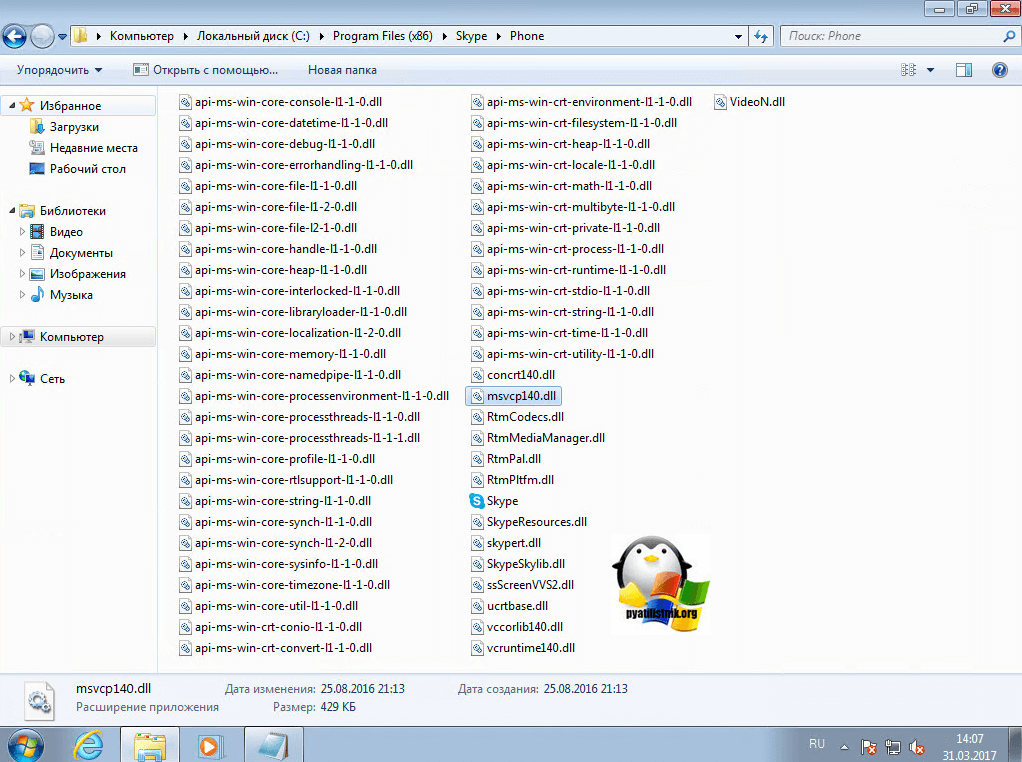Skype msvcp140 dll: Не запускается Skype: отсутствует msvcp140.dll — решение
Содержание
запуск программы невозможен msvcp140 dll
Представьте себе, что в один прекрасный день вы запускаете Skype, чтобы поговорить с родственниками или друзьями, но вместо привычного «вжух» вылазит вот такая ошибка.
И Skype конечно же не запускается. В этой статье вы узнаете, как её исправить и что в очередной раз выдумала компания Microsoft.
Содержание:
- Почему появляется ошибка?
- Способ первый
- Способ второй
- Способ третий
- Способ четвертый (для Windows 7 и выше)
- Способ пятый (если ничего не помогло)
Читай также: Статистика популярности операционных систем и браузеров за июнь 2017
Для начала немного информации об источнике возникновения ошибки. Ни для кого не секрет, что софтверный гигант Microsoft последние пару лет агрессивно продвигает свою новейшую ОС Windows 10. Начиная с предложения бесплатно обновиться до «десятки» с более старых ОС, продолжая огромным количеством новых моделей ноутбуков с предустановленной Windows 10 и заканчивая подозрительно странными ошибками на Windows XP и Windows 7.
Начиная с предложения бесплатно обновиться до «десятки» с более старых ОС, продолжая огромным количеством новых моделей ноутбуков с предустановленной Windows 10 и заканчивая подозрительно странными ошибками на Windows XP и Windows 7.
Чаще всего ошибка возникает на XP или 7, гораздо реже на Windows 8/8.1. Случается это после обновления Skype до версии 7.33.0.104 и выше. Причиной тому является отсутствие файла msvcp140.dll. Эта библиотека входит в состав Microsoft Visual С++ 2015 Redistributable. Сейчас мы научимся устранять эту ошибку несколькими способами.
Способ первый
Будете смеяться, но для начала стоит просто следовать указаниям текста ошибки. То есть – переустанавливаем программу. Для надёжности рекомендуется стандартным способом удалить Skype через «Пуск», «Панель управления», «Программы и компоненты» (для XP: «Пуск», «Панель управления», «Установка и удаление программ»).
Затем скачать автономный установщик актуальной версии Skype. Конечно, можно воспользоваться онлайн установкой, но, используя полную версию, вы имеете больше шансов на то, что установщик Skype положит msvcp140. dll непосредственно в свою папку, а не будете надеяться на наличие этой библиотеки в системе. Просто запустите скачанный SkypeSetupFull.exe и произведите стандартную установку.
dll непосредственно в свою папку, а не будете надеяться на наличие этой библиотеки в системе. Просто запустите скачанный SkypeSetupFull.exe и произведите стандартную установку.
Теперь Skype должен запуститься. Если попросит, то заново введите логин/пароль и наслаждайтесь общением.
Способ второй
Если первый способ не помог, то надо попытаться установить Microsoft Visual С++ 2015 Redistributable. Взять его можно с сайта Microsoft.
Выбираем язык установщика и нажимаем кнопку «Скачать».
Далее отмечаем галочкой файл подходящей разрядности вашей системы и жмем «Next».
Далее просто устанавливаем Visual С++ 2015.
Для надёжности перезагружаем компьютер и снова проверяем работоспособность Skype.
Стоит отметить, что в некоторых случаях, даже если у вас 64-битный Windows, надо попробовать скачать и установить Microsoft Visual С++ 2015 для 32-битных систем (vc_redist.x86.exe). В некоторых случаях это также решает проблему.
Способ третий
Если установка Microsoft Visual С++ 2015 Redistributable не помогла решить проблему или же библиотеки С++ не установились вообще (например, установка завершена с ошибкой).
Тогда можно попробовать «вручную» подложить необходимый файл и зарегистрировать его. Далее по пунктам:
- Скачиваем архив msvcp140.dll.zip.
Как исправить ошибку msvcp140 dll
Автор comhub Просмотров 42.8к. Опубликовано Обновлено
MSVCP140.dll является составным файлом распространяемого Visual C ++ для Visual Studio 2015. Весь пакет файлов отвечает за компоненты времени выполнения, необходимые для запуска приложений на C ++, созданных с использованием Visual Studio 2015.
Быстрый ответ. Перейдите на официальный сайт Microsoft и скачайте Visual C ++. Это программа установит вам MSVCP140.dll.
Это программа установит вам MSVCP140.dll.
Ни в коем случаи не скачивайте этот файл отдельно, они содержат вирусы. MSVCP140.dll устанавливается только с помощью Visual C ++ Redistributable.
Это сообщение об ошибке довольно распространено, поскольку оно время от времени повторяется. Он появляется, когда пользователи хотят запускать онлайн-игры, WordPress и другие утилиты. Сообщение указывает, что файл отсутствует, и поэтому соответствующая программа не может быть запущена.
Было замечено, что ошибка «MSVCP140.dll отсутствует» чаще всего возникает при попытке запуска Skype , особенно версии 7.33.0.104. Это связано с новыми стандартами Skype, которые теперь требуют пакета распространяемого Microsoft Visual С ++ 2015 для поиска необходимых библиотек DLL.
Таким образом, если в системе не установлен Visual C ++ Redistributable для Visual Studio 2015, Skype или другие приложения не могут связываться с библиотекой MSVCP140.dll.
Общие сообщения об ошибках Msvcp140. dll
dll
Наиболее распространенными ошибками msvcp140_app.dll, которые могут отображаться на компьютере под управлением Windows, являются:
- «Msvcp140_app.dll не найден».
- Msgstr «Файл msvcp140_app.dll отсутствует.»
- «Нарушение доступа Msvcp140_app.dll».
- Msgstr «Невозможно зарегистрировать msvcp140_app.dll.»
- «Не удается найти C: \ Program Files \ WindowsApps \ Microsoft.VCLibs.140.00_14.0.22810.0_x64__8wekyb3d8bbwe \ msvcp140_app.dll.»
- «Не удается запустить операционную систему Windows 10. Необходимый компонент отсутствует: msvcp140_app.dll. Пожалуйста, установите Windows 10 Operating System снова».
- «Это приложение не удалось запустить, потому что msvcp140_app.dll не был найден. Повторная установка приложения может решить эту проблему».
Эти сообщения об ошибках DLL могут появляться во время установки программы, а во время запуска или выключения Windows или даже во время установки операционной системы Windows запускается программная программа msvcp140_app. dll (например, операционная система Windows 10). Отслеживание того, когда и где происходит ошибка msvcp140_app.dll, является важной частью информации при устранении неполадок.
dll (например, операционная система Windows 10). Отслеживание того, когда и где происходит ошибка msvcp140_app.dll, является важной частью информации при устранении неполадок.
Сообщения об ошибках Msvcp140.dll могут возникать в любой из следующих операционных систем Microsoft Windows:
- Windows 10
- Windows 8
- Windows 7
- Виндоус Vista
- Windows XP
- Windows ME
- Windows 2000
Значение ошибки msvcp140.dll
Ошибки DLL являются короткими для ошибок динамической библиотеки ссылок. Когда на вашем компьютере возникает ошибка DLL, вас обычно уведомляют через сообщение об ошибке «всплывающее окно», в котором рассказывается, какая у вас ошибка DLL.
Некоторые из наиболее распространенных типов ошибок DLL включают ошибку Corefoundation.dll, ошибку Leframe.dll, ошибку 3dx9_x.dll, ошибку Kernal32.dll и ошибку msvcp140.dll.
Независимо от того, какую DLL-ошибку вы испытываете, результатом может быть медленный ПК, который может зависнуть или сбой, а также общее снижение пользовательского опыта.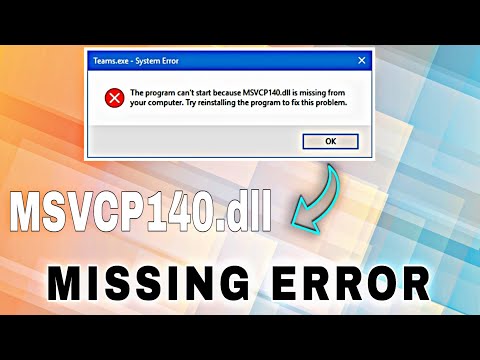
Общие причины msvcp140.dll
Ошибки DLL могут возникать по целому ряду причин. Одной из наиболее распространенных причин является то, что файл DLL переопределяется или используется более старой версией программы для других приложений.
Другая возможность — установка или удаление программы, выполненной неправильно.
Игнорирование ошибки msvcp140.dll может привести к замедлению работы ПК или сбою системы, поэтому исправление ошибки важно для поддержания оптимальной производительности компьютера.
Переустановите распространяемый пакет Microsoft Visual C ++
Файл MSVCP140.dll является частью пакета Visual C ++ Redistributable для Visual Studio 2015. (Вам не нужно это знать, но пакет предоставляет компоненты, для которых Windows должна запускать приложения на C ++).
Это такой важный пакет, который устанавливается автоматически при установке Windows. Так что, вероятно, файл MSVCP140.dll на самом деле есть, но каким-то образом он был поврежден.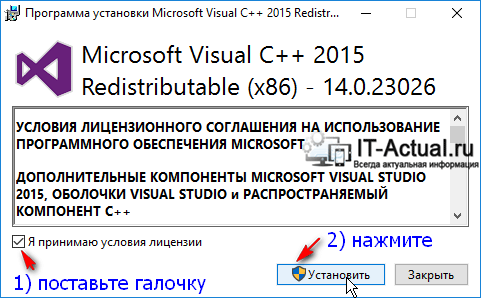
К счастью, вы можете просто повторно загрузить пакет из Microsoft и установить его снова, чтобы устранить проблему.
Важное примечание . Обязательно загрузите файл с официального сайта Microsoft. Неофициальные сайты могут позволить вам загрузить файл MSVCP140.dll вместо всего пакета. Но файлы из этих несанкционированных источников могут быть заражены вирусами. Поэтому всегда загружайте с официальных сайтов, когда это возможно.
- Перейдите на страницу загрузки распространяемого обновления Microsoft Visual C ++ 2015 , выберите правильный язык и нажмите « Загрузить» .
- Выберите соответствующий файл для вашей версии Windows (x64 для 64-разрядной версии Windows и x86 для 32-разрядной версии).Если вы знаете, какая версия Windows вы используете, переходите к шагу 3 . В противном случае просто введите Сведения о системе в поле поиска на вашем компьютере и нажмите «Сведения о системе».
В поле « Тип системы» вы узнаете, используете ли вы 32-разрядную или 64-разрядную Windows.
Мой компьютер работает с 64-разрядной версией Windows, поэтому я выбираю файл vc_redist.x64.exe и загружаю его, нажав «Далее». - Как только файл завершит загрузку, дважды щелкните его и следуйте инструкциям по его установке.
- Перезапустите Windows .
- Попробуйте запустить программу, которая давала вам ошибку.
Работает? Отлично. Но не беспокойтесь, если вы все еще получаете ошибку. У нас все еще есть несколько решений, которые вы можете попробовать …
Сделайте чистую установку программы
Как говорится в сообщении об ошибке, переустановка программы может устранить проблему «MSVCP140.dll отсутствует».
Зачем? Поскольку файлы установки программы могут содержать правильную версию файла MSVCP140.dll.
Вот как это сделать.
- На клавиатуре удерживайте клавишу логотипа Windows и нажмите клавишу R, чтобы открыть диалоговое окно «Выполнить».
- Введите appwiz.cpl и нажмите Enter, чтобы открыть список всех программ, установленных на вашем компьютере.

- Щелкните правой кнопкой мыши по программе, которая дает вам ошибку (в моем случае это Skype) и нажмите «Удалить».
- Нажмите «Да», чтобы подтвердить, что вы хотите удалить программу.
- Перезагрузите компьютер .
- Переустановите программу, а затем запустите программу.
Если он работает, то вы нашли (и исправили) проблему. Но если вы все еще получаете сообщение об ошибке, у нас есть что-то еще, что вы можете попробовать …
Вручную зарегистрируйте Msvcp140_app.dll с помощью сервера Microsoft Register Server
При установке программного обеспечения, использующего зависимость msvcp140_app.dll, программное обеспечение должно автоматически регистрировать файл для вас. В некоторых случаях ваш DLL-файл может не регистрироваться должным образом и, как результат, обеспечит ошибку msvcp140_app.dll без регистрации. К счастью, вы можете использовать встроенную утилиту под названием «Сервер регистрации Microsoft» (regsvr32.exe), чтобы перерегистрировать файл msvcp140_app.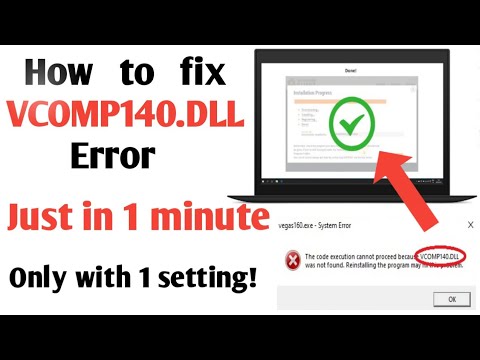 dll.
dll.
Как перерегистрировать msvcp140_app.dll из командной строки с повышенными правами ( Windows XP, Vista, 7, 8 и 10 ):
- Нажмите кнопку «Пуск» .
- Введите «cmd» в поле поиска
- Удерживая CTRL-Shift на клавиатуре, нажмите ENTER . (Либо правой кнопкой, запустите от имени администратора
- Появится диалоговое окно с разрешением.
- Нажмите «Да» .
- Введите следующую команду: regsvr32 /u MSVCP140.dll
- Нажмите ENTER. Это приведет к регистрации вашего файла в UN-REGISTER.
- Введите следующую команду: regsvr32 /i MSVCP140.dll
- Нажмите ENTER. Это будет RE-REGISTER ваш файл.
- Закройте окно командной строки.
- Перезапустите программу, связанную с ошибкой msvcp140.dll.
Проверьте корзину
Если вы случайно удалили файл MSVCP140.dll , откройте Корзину и вставьте имя файла в поле поиска. Если он есть, щелкните его и выберите «Восстановить».
Установите обновление Windows
Нажмите клавишу Windows + I, выберите «Обновления и безопасность» и нажмите «Проверить обновления». После этого установите все доступные обновления и перезагрузите систему. Когда он будет полностью загружен, повторите трюк с помощью Windows Updates и перезагрузитесь еще раз. Наконец, проверьте, не исчез ли ошибка MSVCP140.dll.
После этого установите все доступные обновления и перезагрузите систему. Когда он будет полностью загружен, повторите трюк с помощью Windows Updates и перезагрузитесь еще раз. Наконец, проверьте, не исчез ли ошибка MSVCP140.dll.
Запустите проверку системного файла Windows.
Средство проверки системных файлов (SFC) — это инструмент Windows, который сканирует поврежденные системные файлы и исправляет их. Вот как это использовать.
- Введите cmd в поле поиска панели задач. Щелкните правой кнопкой мыши Командная строка (или cmd, если вы используете Windows 7), выберите « Запуск от имени администратора» и нажмите « Да» для подтверждения.
- После появления командной строки введите sfc/ scannow и нажмите Enter.
- Windows теперь проверяет системные файлы и автоматически исправляет любые проблемы.
- Как только проверка завершена, выйдите из командной строки и попробуйте запустить программу, которая давала вам ошибку.
- Еще не повезло? Хорошо, есть еще одна вещь, которую мы можем попробовать …
Установите файл MSVCP140.
 dll отдельно
dll отдельно
Если вы уверены, что файл был удален, в конце концов, загрузите его снова. Существует официальный сайт для пользователей, который загружает отсутствующие DLL-файлы — https://www.dll-files.com. Однако перед запуском файла сканируйте его с помощью антивирусной утилиты. Разработчики вредоносных программ склонны навязывать свои вредоносные программы на законных популярных веб-сайтах.
Кроме того, перед загрузкой любых системных файлов с стороннего веб-сайта проверьте его отзывы и отметьте, использует ли он протокол HTTPS . После того, как вы загрузили и извлекли файл. Скопируйте его содержимое в C:/Windows/System32 (для 64-разрядных систем) или C:/Windows/SysWOW64 (для 32-разрядных систем).
Запустите антивирус для вашей системы.
Сообщение об ошибке «MSVCP140.dll Is Missing» может появиться, если вирус на вашем компьютере предотвращает обнаружение файла MSVCP140.dll. Вирус может даже генерировать ошибку.
Поэтому запустите проверку вирусов по всей вашей системе Windows. Да, это займет некоторое время, но это того стоит. К сожалению, Защитник Windows не может его обнаружить, поэтому стоит попробовать другое антивирусное приложение, такое как Avira и Panda.
Да, это займет некоторое время, но это того стоит. К сожалению, Защитник Windows не может его обнаружить, поэтому стоит попробовать другое антивирусное приложение, такое как Avira и Panda.
Если обнаружено какое-либо вредоносное ПО, следуйте инструкциям антивирусной программы, чтобы исправить это.
Затем перезагрузите компьютер и снова запустите программу, чтобы узнать, работает ли она.
Итак, у вас есть несколько способов исправить сообщение об ошибке «MSVCP140.dll отсутствует».
Пожалуйста, не стесняйтесь оставлять свои комментарии и задавать любые вопросы.
Как исправить ошибку MSVCP140.dll отсутствует
Многие пользователи Windows сообщают об ошибке MSVCP140.dll, которая отсутствует при запуске таких приложений, как Skype, WordPress, Sims4 и т. д.
Пользователь из сообщества Microsoft сообщил: «Я пытаюсь установить Origin и Sims4, но выдает следующее сообщение:
«На вашем компьютере отсутствует MSVCP140.dll. Попробуйте переустановить, чтобы решить проблему».
Он решает десятки системных проблем и удаляет ненужные файлы в несколько кликов.
В этой статье вы узнаете о файле MSVCP140.dll и четырех решениях, которые помогут вам исправить отсутствующие ошибки MSVCP140.dll.
Что такое MSVCP140.dll?
Сообщения об ошибках MSVCP140.dll
Исправление 1: переустановите распространяемый пакет Microsoft Visual C++
Исправление 2: выполните чистую установку программы
Исправление 3: выполните сканирование SFC, чтобы исправить отсутствие MSVCP140.dll
Исправление 4: выполнить сканирование на наличие вредоносных программ
Что такое MSVCP140.dll?
MSVCP140.dll — это файл библиотеки динамической компоновки, который содержит инструкции по «выполнению» для определенных приложений.
Это часть распространяемого пакета Visual C++ для Visual Studio 2015, который отвечает за компоненты времени выполнения, необходимые для запуска приложений C++, созданных в Visual Studio 2015.
Вот некоторая дополнительная информация о файле MSVCP140.dll:
Разработчик программного обеспечения: Microsoft Corporation
Программное обеспечение: Операционная система Microsoft® Windows®
Операционная система: Windows XP, Windows 7, Windows 8, Windows 8.1, Windows 10
Имя файла: msvcp140.dll
Тип файла: Файл DLL3
3 Description: Part of Microsoft Visual C++ 2015
File version: 14.00.23026.0
File size: 429.3 KB
MD5 file sum: 1D8C79F293CA86E8857149FB4EFE4452
SHA1 file sum: 7474E7A5CB9C79C4B99FDF9FB50EF3011BEF7E8FПользователи могут столкнуться с ошибками отсутствия MSVCP140.dll, если в системе не установлен распространяемый компонент Visual C++ для Visual Studio 2015 или если определенные приложения не могут взаимодействовать с библиотекой MSVCP140.
dll. Пользователи с неисправным распространяемым пакетом Visual C++ также могут столкнуться с ошибкой VCRuntime140.dll Is Missing.
Это может произойти, если MSVCP140.dll был потерян, поврежден вредоносным ПО или удален.
Сообщения об ошибках MSVCP140.dll
Программа не может запуститься, так как на вашем компьютере отсутствует MSVCP140.dll. Попробуйте переустановить программу, чтобы решить эту проблему.
Невозможно продолжить выполнение кода, так как MSVCP140.dll не найден. Переустановка приложения может решить проблему.
Ошибка загрузки MSVCP140.dll. Указанный модуль не может быть найден.
MSVCP140.dll либо не предназначена для работы в Windows, либо содержит ошибку. Попробуйте установить программу еще раз, используя исходный установочный носитель, или обратитесь за поддержкой к системному администратору или поставщику программного обеспечения.
Возникла проблема при запуске MSVCP140.
dll. Указанный модуль не может быть найден.
Ошибки MSVCP140.dll возникают, когда программа или игра, которую вы пытаетесь открыть, не могут получить доступ к распространяемому файлу Visual C++, установленному на вашем ПК, или конфликтуют с некоторыми его компонентами, такими как vcredist_x64 или api-ms-win-crt- время выполнения-l1-1-0.dll.
Однако вы можете использовать приведенные ниже решения, чтобы исправить ошибку MSVCP140.dll, с которой вы столкнулись.
Исправление 1: переустановите распространяемый пакет Microsoft Visual C++
Чтобы исправить ошибку «Программа не запускается, поскольку MSVCP140.dll отсутствует на вашем компьютере. Попробуйте переустановить программу, чтобы устранить эту проблему», вы можете просто переустановить пакет с официального сайта Microsoft.
- Перейдите на официальную страницу загрузки Microsoft Visual C++ 2015 Redistributable Update 3.
- Выберите правильный язык из раскрывающегося меню и нажмите Загрузить .
- В зависимости от версии Windows установите флажок vc_redist.x64.exe (для 64-разрядной версии Windows) или vc_redist.x86.exe (для 32-разрядной версии Windows).
- После загрузки щелкните файл и следуйте инструкциям по установке.
- Наконец, перезагрузите компьютер и запустите приложение, которое выдавало ошибку MSVCP140.dll.
Исправление 2. Выполните чистую установку программы
Если программе не удается связаться с библиотекой MSVCP140.dll, переустановка программы может решить проблему «отсутствует MSVCP140.dll». Для этого выполните следующие шаги:
- Используйте ярлык Win + R , чтобы открыть диалоговое окно «Выполнить».
- Введите
appwiz.cplв поле «Выполнить» и нажмите клавишу Введите , чтобы увидеть список всех программ, установленных на вашем компьютере.- Щелкните правой кнопкой мыши программу, выдающую ошибку MSVCP140.
dll, щелкните Удалить и Да для подтверждения.
- Перезагрузите компьютер.
Теперь переустановите программу и запустите ее, чтобы убедиться, что ошибка MSVCP140.dll устранена.Исправление 3. Выполните сканирование SFC для исправления отсутствия файла MSVCP140.dll
Средство проверки системных файлов (SFC) — это служебная программа Windows, позволяющая сканировать системные файлы и исправлять поврежденные файлы.
Выполните следующие шаги, чтобы использовать SFC для восстановления отсутствующих или поврежденных файлов .DLL:
- Введите
Командная строкав строке поиска Windows. Щелкните значок правой кнопкой мыши и выберите в раскрывающемся меню пункт «Запуск от имени администратора ».- В окне командной строки введите
sfc /scannow, затем нажмите клавишу Enter .- Дождитесь завершения процесса.
- Перезагрузите компьютер.

Теперь снова запустите приложение, чтобы проверить, исправлена ли ошибка MSVCP140.dll.Выполнение сканирования SFC является распространенным решением для устранения неполадок, вызванных поврежденными системными файлами, включая ошибку 0x80004003, которая вызывает синий экран смерти. Этот инструмент сканирует поврежденные или поврежденные системные файлы и заменяет их хорошей копией, устраняя ошибку.
Исправление 4. Выполните сканирование на наличие вредоносных программ
Отсутствующие ошибки MSVCP140.dll могут быть вызваны наличием вредоносных программ на вашем компьютере. Как только вредоносное ПО проникает в вашу систему, оно может повредить и заменить файлы .DLL.
Вы можете использовать встроенный в Windows 10 «Защитник Windows» для сканирования и удаления вирусов и вредоносных программ с вашего компьютера. Если обнаружены угрозы, просто следуйте инструкциям Защитника Windows для решения проблемы. Однако Защитник Windows может не обнаружить вредоносные процессы, заразившие глубокие системные файлы.
Помогло ли какое-либо из четырех решений устранить проблему «Отсутствует MSVCP140.dll»? Не стесняйтесь использовать поле для комментариев ниже, чтобы поделиться с нами своим опытом.
Программа не может запуститься, так как MSVCP140.dll отсутствует в Windows 10
Загрузите средство восстановления ПК, чтобы быстро найти и автоматически исправить ошибки Windows MSVCP140.dll отсутствует на вашем компьютере при попытке открыть такую программу, как WAMP Server, Skype или какую-либо игру, тогда эта статья может вам помочь. Это происходит, когда программа, которую вы пытаетесь запустить, требует, чтобы файл MSVCP140.dll присутствовал в вашей компьютерной системе. MSVCP140.dll — это файл библиотеки времени выполнения Microsoft C размером около 626 КБ, расположенный в папке System32 и установленный Microsoft Visual Studio. Если какой-либо файл DLL отсутствует или поврежден, вы можете увидеть такие сообщения об ошибках на своем экране. Эти предложения применимы, если MSVCP100.dll, MSVCP110.dll, MSVCP120.dll, MSVCP130.dll также отсутствуют.
DLL означает библиотеки динамической компоновки и являются внешними частями приложений, работающих в Windows или любой другой операционной системе. Большинство приложений не завершены сами по себе и хранят код в разных файлах. Если есть потребность в коде, соответствующий файл загружается в память и используется. Если ОС или программное обеспечение не может найти соответствующий DLL-файл или если DLL-файл поврежден, вы можете получить DLL-файл — это отсутствующее сообщение .
Мы уже видели, что делать, если программа не запускается из-за отсутствия d3compiler_43.dll или если какая-то программа не запускается из-за отсутствия MSVCR110.dll; теперь давайте посмотрим, что вы можете сделать в этом случае.
Загрузка отсутствующего файла DLL из неутвержденных источников в Интернете и вставка его в определенное место не является реальным решением.
Вы можете попробовать этот метод, но вы можете не получить от него никаких положительных результатов.
Переустановка программы, которая выдает эту ошибку, может помочь — так что попробуйте. Возможно, в его установочный пакет входит этот файл.
Другой вариант решения этой проблемы — переустановить распространяемый файл Microsoft Visual C++ для Visual Studio на свой компьютер. Его можно загрузить в виде установочного пакета, а не в виде Zip-файла.
Закройте все открытые приложения с помощью окна программы или диспетчера задач. Сделав это, вы можете пойти и скачать его с сайта Microsoft. Установите компонент Runtime, перезагрузите компьютер и посмотрите. Это относится как к 32-битным системам, так и к 64-битным системам.
Это должно было помочь, и сообщение об ошибке не должно появляться. Он также исправляет поврежденные системные файлы.
Если нет, возьмите файл с другого компьютера. Убедитесь, что у него такое же имя файла и версия, и поместите его на свой компьютер в папку C:\Windows\System32 .
СОВЕТ . Если файл DLL присутствует на вашем компьютере, но вы по-прежнему получаете это сообщение об ошибке, вам может потребоваться перерегистрация файла DLL.
Как исправить отсутствующие файлы DLL в Windows?
Лучше всего исправить отсутствующую DLL в Windows с помощью средства проверки системных файлов или SFC. Он может заменить отсутствующие или поврежденные файлы операционной системы. Обязательно запустите его из командной строки с правами администратора. Это также даст вам список DLL, которые были заменены.
Как скопировать MSVCP140.dll?
Если у вас есть доверенный компьютер, вы можете скопировать его из C:\Windows\System32 и вставить на USB-накопитель. Сделав это, вы можете скопировать его в то же место и запустить приложение, отображающее ошибку. Это должно быть исправлено сейчас.
Почему отсутствует файл VCRUNTIME140.dll?
Он тесно связан с MSVCP140.dll и, как сообщается, отсутствует вместе с dll MSVCP140.
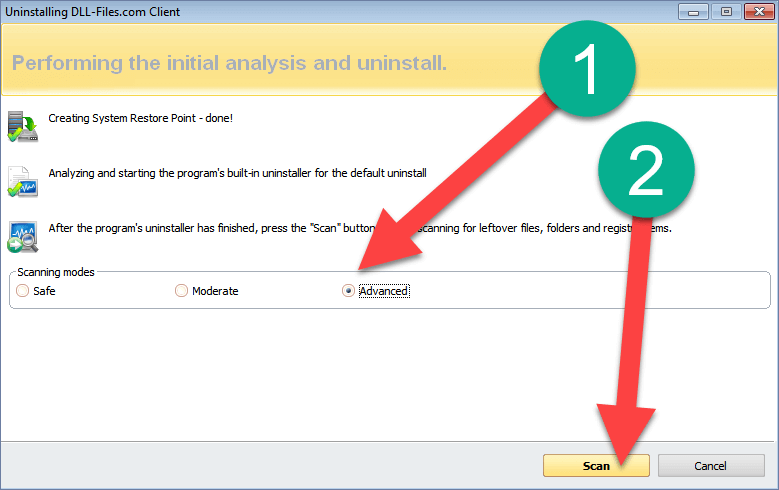

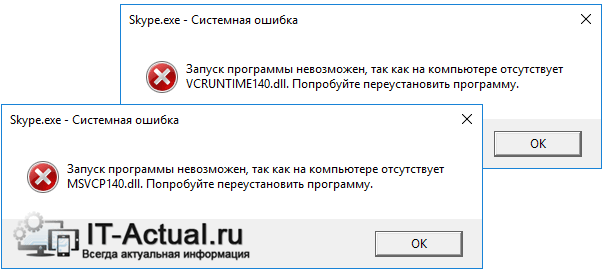 Он решает десятки системных проблем и удаляет ненужные файлы в несколько кликов.
Он решает десятки системных проблем и удаляет ненужные файлы в несколько кликов.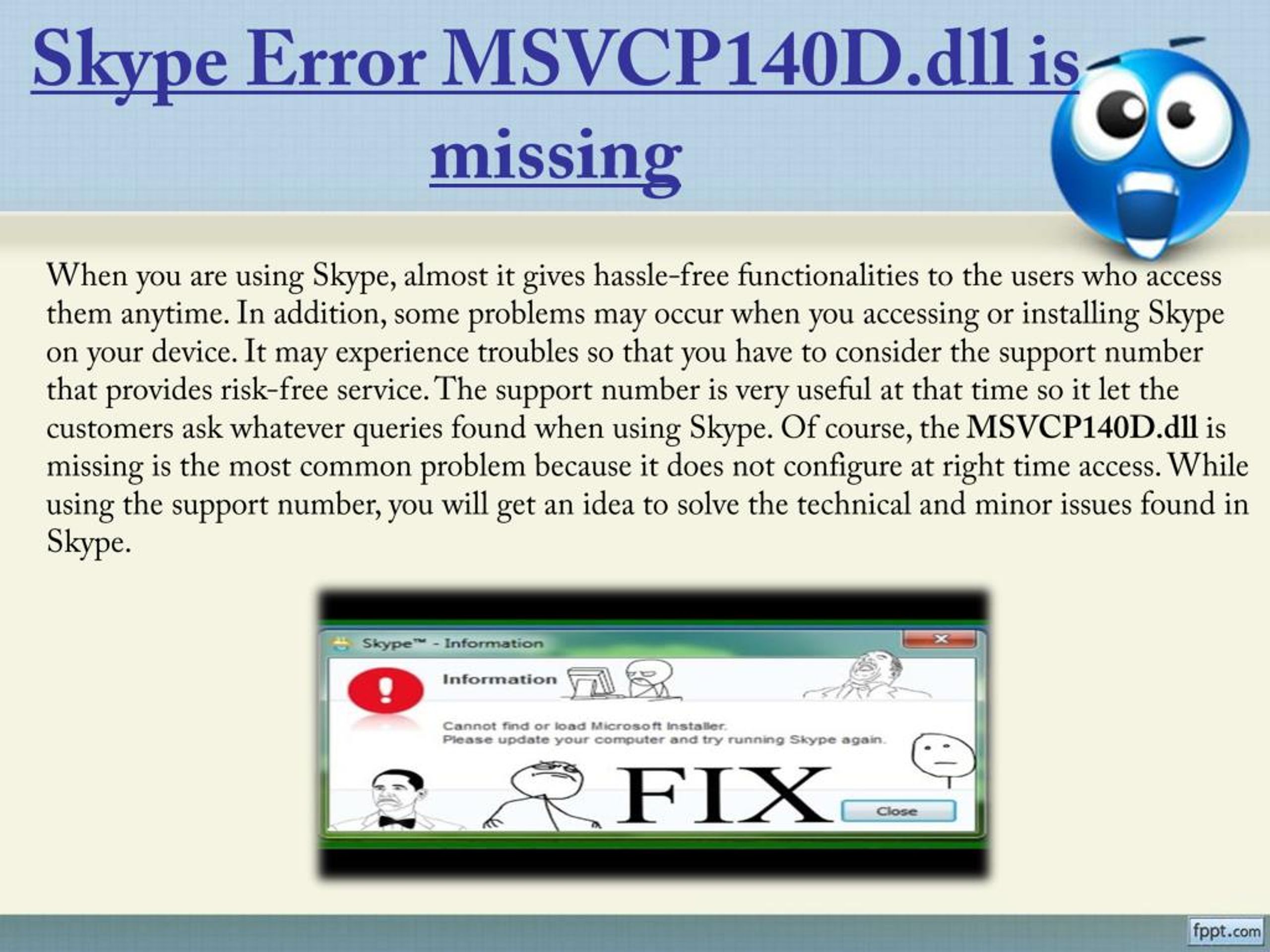
 dll. Пользователи с неисправным распространяемым пакетом Visual C++ также могут столкнуться с ошибкой VCRuntime140.dll Is Missing.
dll. Пользователи с неисправным распространяемым пакетом Visual C++ также могут столкнуться с ошибкой VCRuntime140.dll Is Missing.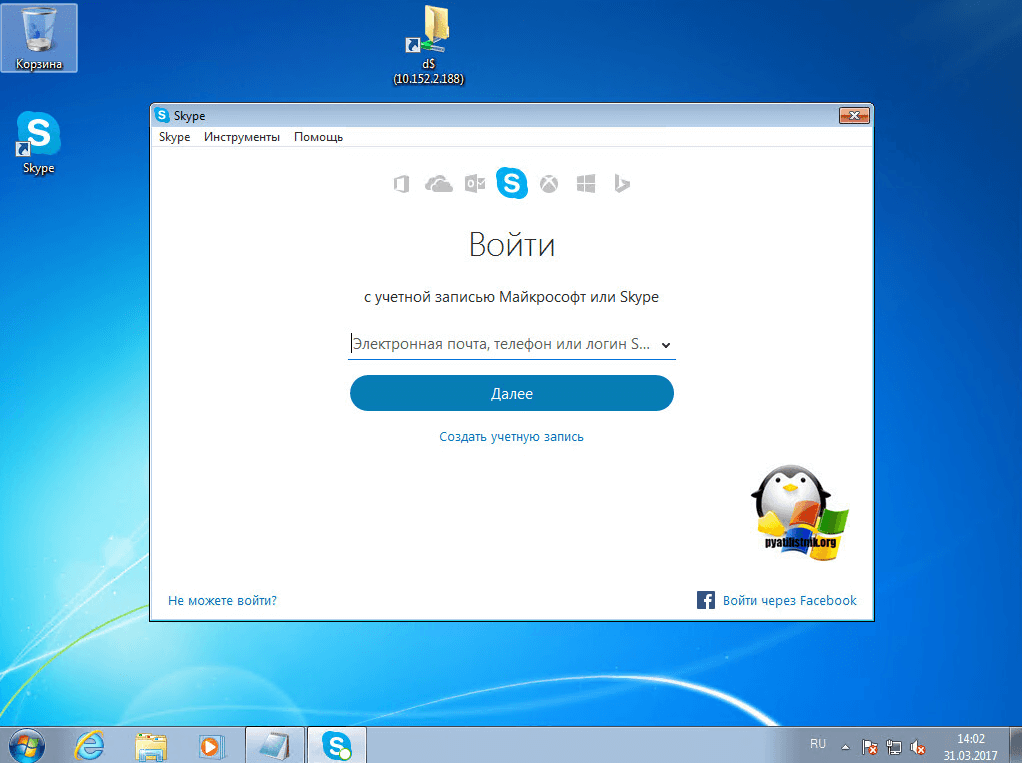 dll. Указанный модуль не может быть найден.
dll. Указанный модуль не может быть найден. 
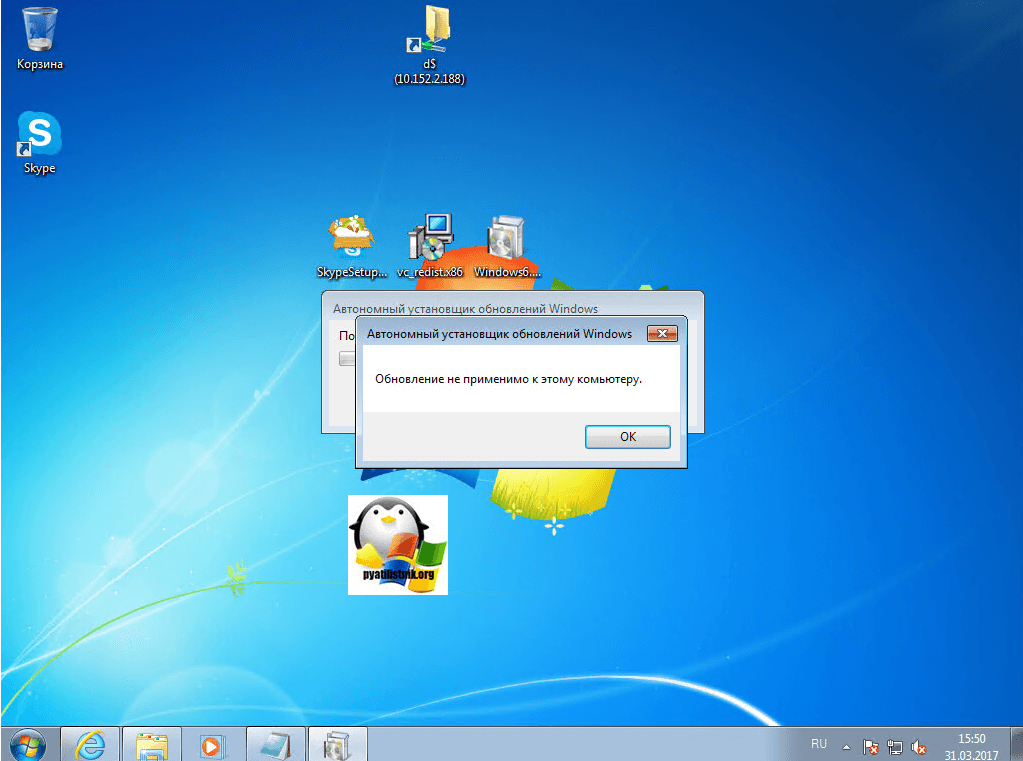 dll, щелкните Удалить и Да для подтверждения.
dll, щелкните Удалить и Да для подтверждения.
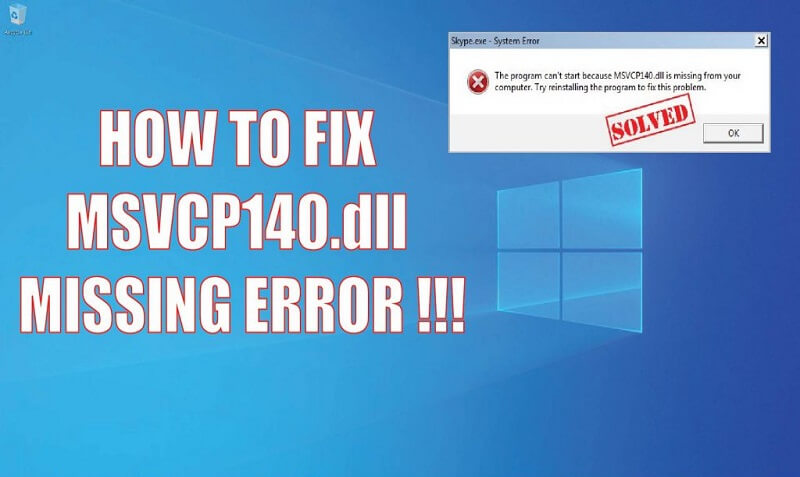
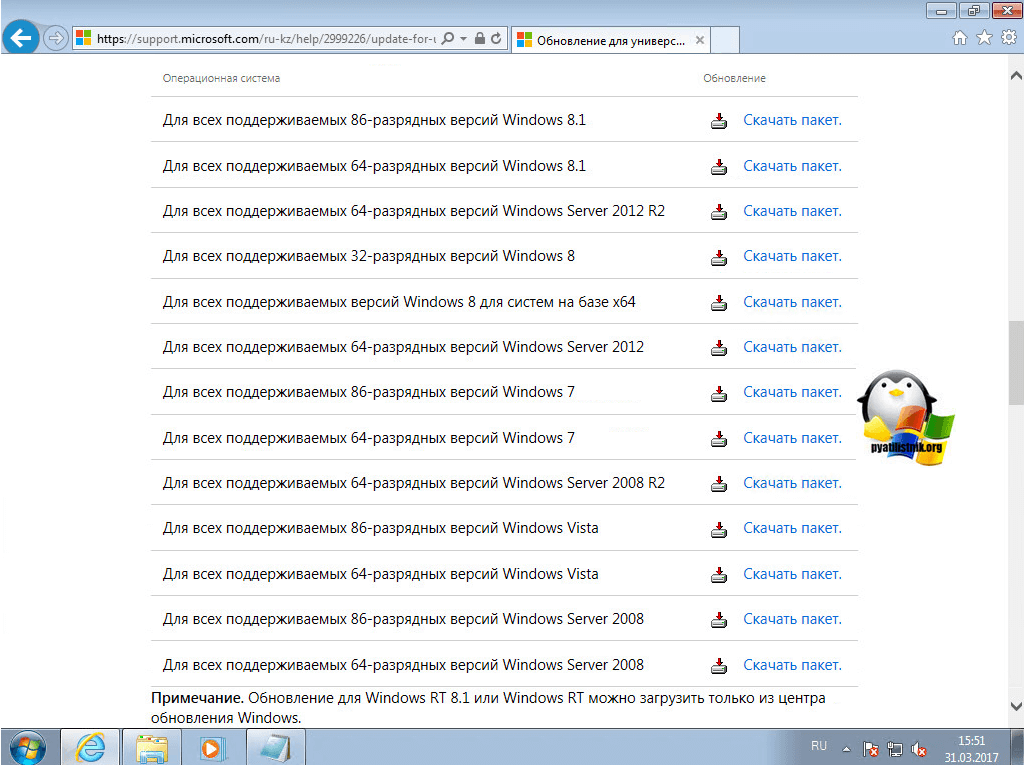 Эти предложения применимы, если MSVCP100.dll, MSVCP110.dll, MSVCP120.dll, MSVCP130.dll также отсутствуют.
Эти предложения применимы, если MSVCP100.dll, MSVCP110.dll, MSVCP120.dll, MSVCP130.dll также отсутствуют.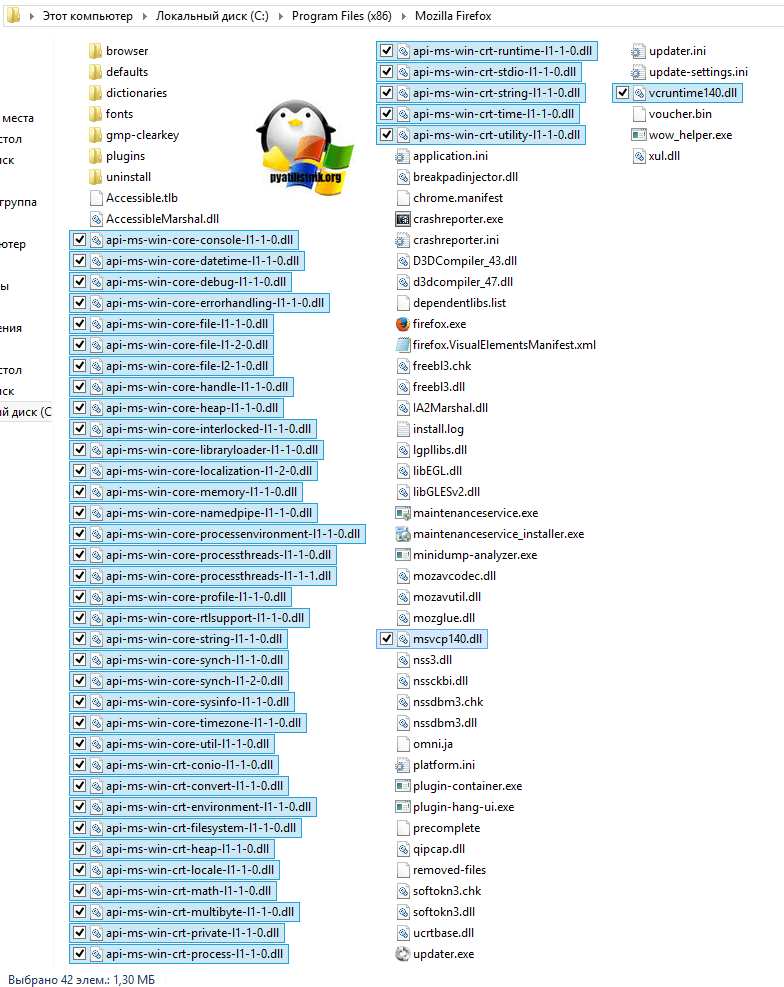 Вы можете попробовать этот метод, но вы можете не получить от него никаких положительных результатов.
Вы можете попробовать этот метод, но вы можете не получить от него никаких положительных результатов.